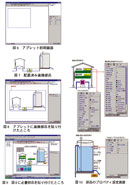| 2004年6月号 | ||||||||||||||||
Webロガー(形式:TL2W)の
|
||||||||||||||||
| (株)エム・システム技研 開発部 | ||||||||||||||||
1)インターネット、イントラネット、構内LAN、CATV網、地域IP網、公衆電話回線、ISDN、PHS、DoPaなど、普及した様々の通信インフラを活用する。 2)Web画面方式とEメール方式をとることによって、管理コンピュータや携帯電話側には標準的なWebブラウザやメール受信ソフトさえあればよく、ユーザー固有のアプリケーションソフトを必要としない。 TL2Wには標準機能として7つのWeb画面が組み込まれていて、ユーザーは導入後直ちに利用することができます。さらに必要に応じて、ユーザー固有のグラフィックWeb画面(Javaアプレット)を簡便に作成して併用することができます。本稿では、このアプリケーション画面の作成手順と機能の実現方法を例題画面図2と表1によってご説明します。
1)IDEを起動し、新しい画面アプレット作成を指定します。フォームエディタが起動して、図6の外枠が表示されます。白紙のアプレットです。以後このフォームエディタでアプレットにTL2Beansの部品を貼り付けて画面を完成させていきます。 図7に示すように、この画面の固定図形要素とそれらを配置したものを描画ソフトで作ります。Word、Excel、Visioなどの手馴れたツールで作れます。これを1つの画像部品(jpg/gif形式画像データ)として前準備します。 2)図8は、図7で準備した画像部品をIDEフォームエディタで白紙のアプレットに貼り付けたところです。 3)図9(主要部は図2と同じ)は、この上に部品(Beans)を貼り付けたところです。部品の候補一覧がフォームエディタの上部に表示されています。ここから選択してアプレット上の目当ての場所に貼り付けます。アナンシエータ5個、配水池の水位バーグラフ、配水池水位表示器、高水位限界表示/設定器、ポンプ停止水位表示/設定器、ポンプ起動水位表示/設定器、低水位限界表示/設定器、送水流量表示器、送水流量積算値表示器/同リセット釦、ポンプ運転時間表示器/同リセット釦、ポンプ運転回数表示器/同リセット釦、ポンプ操作盤上の手動/自動モード選択オルタネイトSW、起動指令モーメンタリSW、停止指令モーメンタリSW、ポンプ運転状態表示器、などが貼り付けられていることが分かります。部品は貼り付けるとともにその属性(プロパティ)を選択設定します。 4)図10は、 3)における属性設定操作内容を示します。部品ごとに準備された属性一覧が表示されますから、各属性項目について必要な選択/設定を行ないます。TL2Wがもっているどのデータを表示するのかなど、多くのユーザーの要求仕様を満たすのに必要十分な属性項目が各部品に対して準備されています。 部品の貼り付けや設定の都度、IDE内ではJava言語で記述されたソースプログラムが更新され、必要に応じてそれらを見たり編集することができます。ただしTL2Wの通常用途ではその必要はありません。 5) 4)が終わったら、IDEのJavaコンパイラでコンパイルします。その結果、実行可能なアプレットが生成されます。このPC上に完成したJavaアプレットをFTP通信でTL2Wに書き込みます。この操作はアップロードといいます。アップロードツールが用意されているので、それに従うだけでアップロードは実行できます。 6)図11に、この画面と連携してTL2W上で動作するPOLの設定を示します。10個の演算器でこの画面要求機能をカバーしています。 7)以上の開発環境と手順によって、習熟すれば約3時間でこの画面を完成させることができます。
また、エム・システム技研内には、TL2WをADSLで常時接続した公開デモサイトを開設しています。エム・システム技研のホームページ(https://www.m-system.co.jp/)からTL2Wデモサイトに入って、TL2WのWeb標準画面、アプリケーション画面例、日報、月報例などを見ていただくことができます。さらに、エム・システム技研本社あるいは東京支社にお立ち寄りいただければ、担当者が実機ベースで詳しくご説明します。■ |
|
|||||||||||||||
|
||||||||||||||||